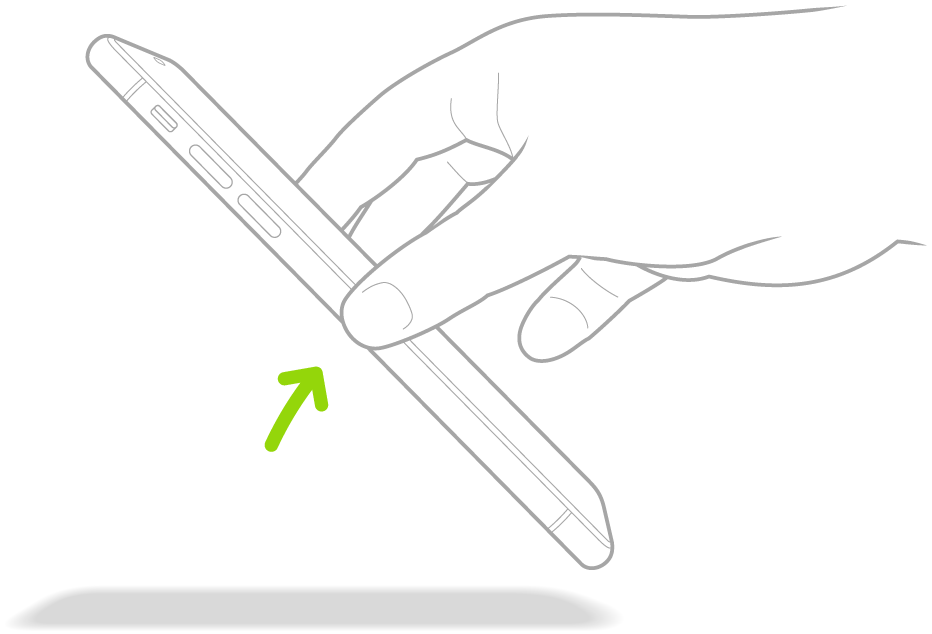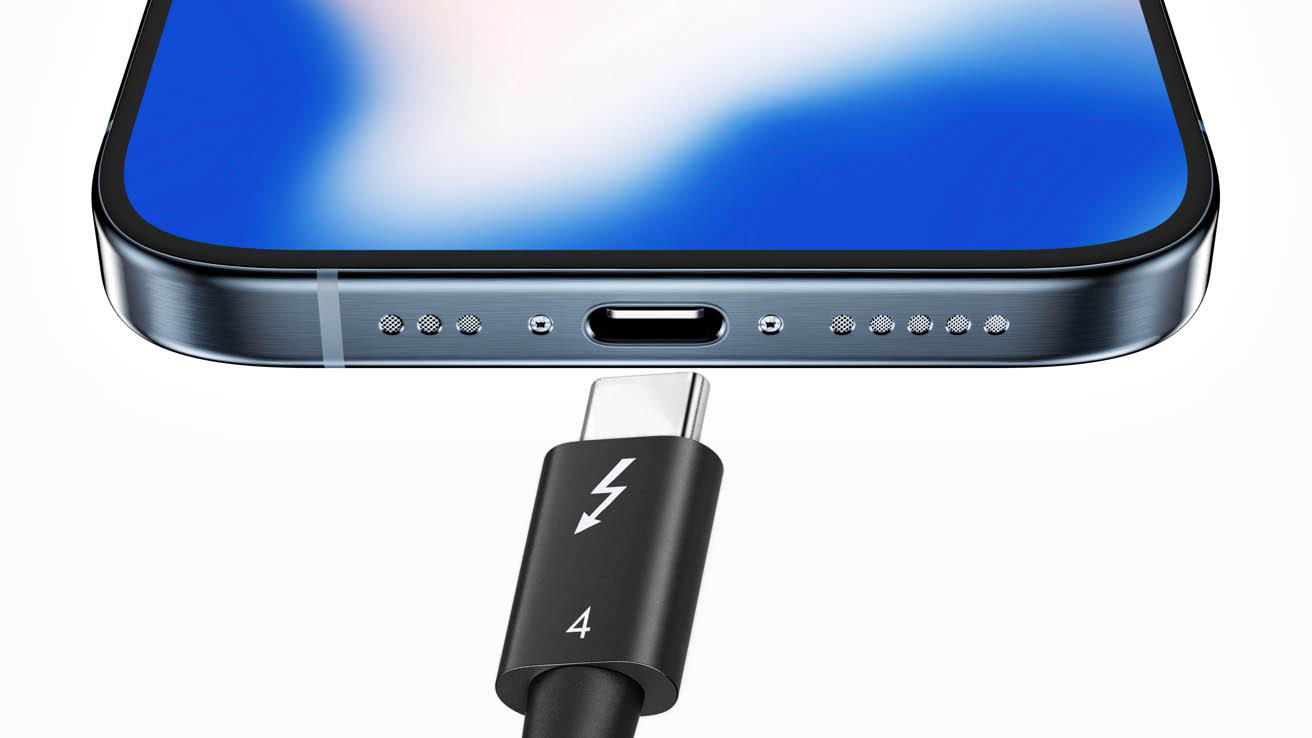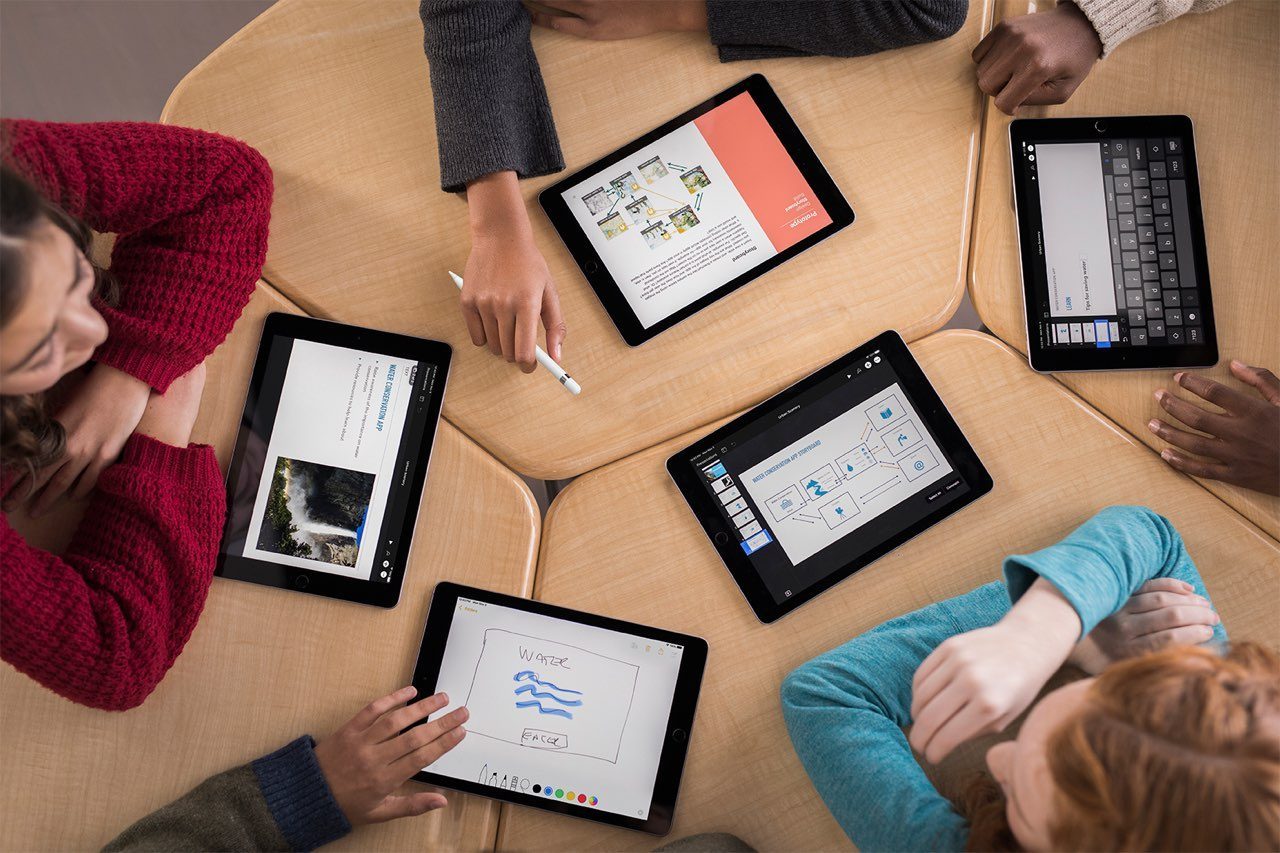‘Til op om te activeren’: zo werkt Raise to Wake op je iPhone
Het voordeel van ‘Til op om te activeren’ is dat je je iPhone alleen maar hoeft op te pakken om even op het scherm te kijken. Dit komt bijvoorbeeld van pas als je wilt zien hoe laat het is, of om snel even je meldingen te bekijken. Een variant hierop is ‘Tik om te activeren‘ (Tap to Wake), waarbij je nog wel op het scherm moet tikken.
Geschikte toestellen
De kans is groot dat jouw iPhone geschikt is voor deze functie. Je moet namelijk een iPhone 6s of nieuwer hebben. Dat geldt inmiddels voor veruit de meeste iPhone-gebruikers.
Niet ondersteund: Je kunt ‘Til op om te activeren’ niet gebruiken op de iPhone 6 en ouder en ook op de iPads wordt het niet ondersteund.
Til op om te activeren gebruiken
Om de functie ‘Raise to Wake’ te gebruiken hoef je in feite niets speciaals te doen. Het staat standaard ingeschakeld als je een geschikt toestel hebt. Je tilt simpelweg je iPhone op en het scherm zal inschakelen. Als je gebruik maakt van Face ID gezichtsherkenning werkt de functie nog wat beter. Omdat je gezicht meteen wordt gescand, kun je meteen je iPhone in en je apps gebruiken.
Tip! De iPhone heeft een functie om een tikje bij het ontgrendelen te geven. Hiermee krijg je wat voelbare feedback dat het ontgrendelen is gelukt. We hebben een aparte tip waarin we je uitleggen hoe deze prettige functie werkt.
Raise to wake uitschakelen
Om Til op om te activeren uit te schakelen voer je de volgende stappen uit:
- Ga op je iPhone naar Instellingen.
- Tik vervolgens op Scherm en helderheid.
- Onder Automatisch slot vind je de optie Til op om te activeren.
- Tik op de groene schakelaar om de optie uit te schakelen.
Vanaf zul je voor het activeren van je scherm steeds op een van de knoppen moeten drukken.
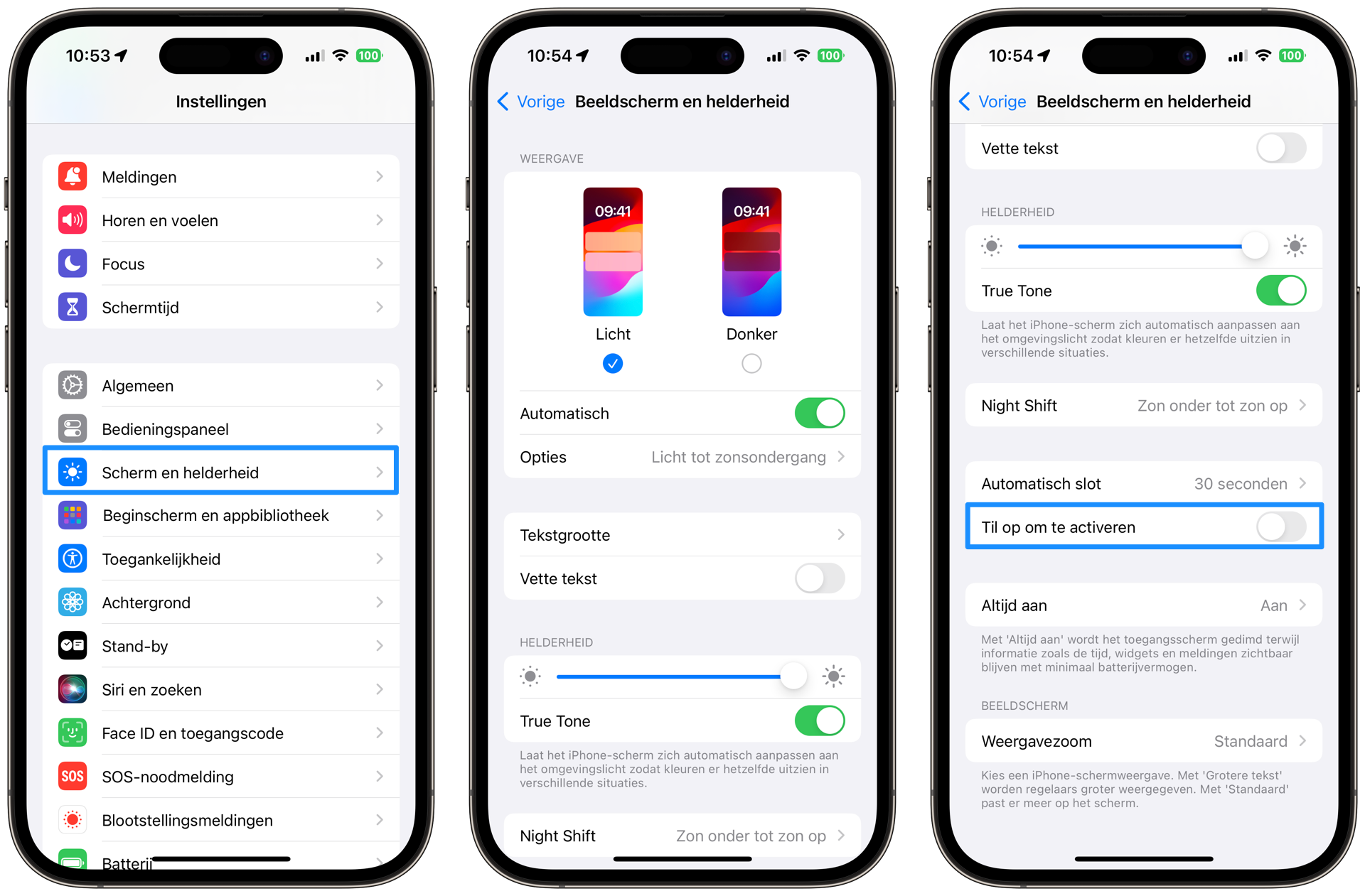
Extra functie: tik om te activeren
Heb je een iPhone met Face ID, dan kun je ook gebruik maken van de functie ‘Tik om te activeren’ (Tap to Wake). Je kunt dan beide manieren gebruiken om het scherm te activeren. Je kunt natuurlijk ook nog steeds op de sluimer- of zijknop drukken om het scherm aan te zetten, maar met de twee genoemde methoden gaat het veel sneller.
Taalfout gezien of andere suggestie hoe we dit artikel kunnen verbeteren? Laat het ons weten!